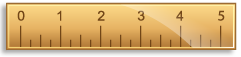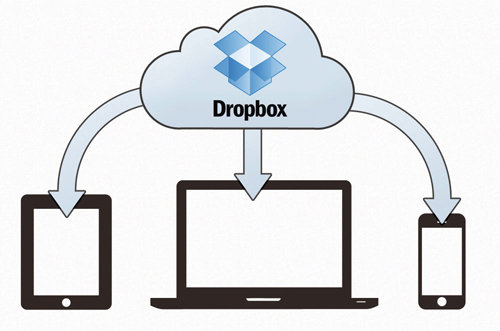
A sok felhő közül az egyik
A felső alapú szolgáltatás persze nem a felhőben tárolja az adatokat, hanem sok-sok nagy tárolókapacitású számítógépen, melyeket mi felhasználók az interneten keresztül érünk el. Az internet, mint a sok-sok számítógép hálózata, hol vezetékes, hol vezeték nélküli adatforgalommal működik. Ezeken, az adattároló számítógépeken (szervergépeken) biztosítanak a szolgáltatók helyet nekünk, felhasználóknak. Több ilyen szolgáltató is van már a világban, és mivel még rá kell szoktatni minket, felhasználókat ennek a rendszernek a használatára, ingyenes tárhelyeket biztosítanak számunkra.

Az ingyenes helyek mérete néhány giga-bájt, de a nagyobb területekért sem kérnek túl sok pénzt. A készülékgyártók is finanszírozzák a tárhelyeket, ezért fordulhat elő, hogy egy-egy adott készülékhez (táblagép, okostelefon), kapunk 1-2 évre sokkal több, akár 20-30 giga-bájtnyi tárhelyet is ingyen.
A sok szolgáltató közül, az egyik legelterjedtebb a Dropbox. Elérhető ún. web-es felületen, amikor a számítógépünk böngészőjében (Explorer, Opera, Crome stb.) a www.dropbox.com címen érjük el. Az ingyenes regisztráláshoz mindössze egy létező e-mail cím és egy jelszó megadása szükséges. Belépve lehetőségünk van mappák létrehozására, abba fájlok másolására (feltöltés) stb. Amikor pedig már vannak feltöltve fájlok, azokat le is tudjuk tölteni bármilyen más számítógépre, amelyről belépünk a webes felületen, a saját Dropbox fiókunkba (account).
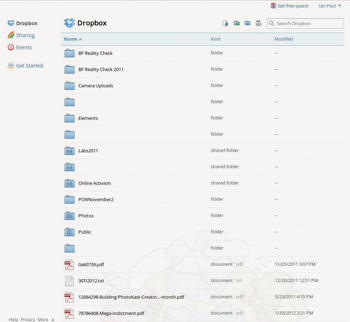
A másik elérési lehetőség, amikor telepítjük a Dropbox.exe fájl-t, ami ingyenesen beszerezhető az internetről. A telepítés egyik lépéseként kell létrehozni Dropbox fiókunkat, vagy belépni oda, ha már a webes felületen létrehoztuk azt. A telepítő létrehoz egy Dropbox nevű alkönyvtárat számítógépünkön, aminek helye nem csak a telepítő által ajánlott lehet, hanem bárhol a számítógépen, amit magunk adhatunk meg. Ennek az alkönyvtárnak a tartalma fog szinkronizálódni a Dropbox szerverével. Az alkönyvtárba elsőként letöltődnek a Dropbox fiókunkban lévő fájlok (ha már vannak ilyenek feltöltve a webes felületen keresztül).
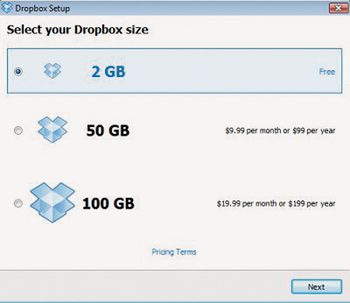
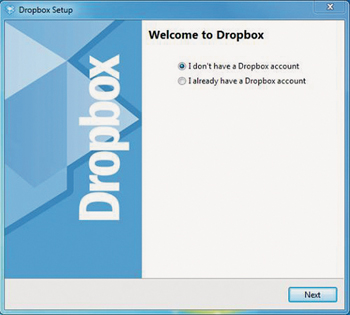
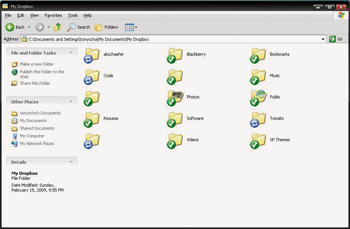
A Windows tálcán jobbra lent az óra előtt is megjelenik egy Dropbox ikon, amire kattintva elérjük a számítógépünkön lévő azon fájlokat, melyeket a Dropbox felhővel szinkronizálni szeretnénk. Egy kis zöld pipa jelzi, amikor a szinkronizálás kész. Azonban legyünk körültekintőek, mert a szinkronizálás nem azt jelenti, hogy a felhőben minden ott van, ami egyszer odakerült, hanem azt is, hogy ha mi töröltünk egy fájl a szinkron mappában a számítógépen, akkor az a „felhő”-ben is törlődni fog. Ha biztonsági tárhelyként akarjuk csak használni a Dropbox-ot, akkor web-es felületen töltsünk csak fel fájlokat. A szinkronizálásra használt alkönyvtárról pedig sűrűn készítsünk biztonsági másolatot a számítógépünkön egy, a Dropbox-tól független helyen, hogy a véletlen törlések miatti adatvesztést megelőzzük.
A tálcán lévő Dropbox ikonra, majd a jobb felső sarokba lévő fogaskerék ikonra kattintva érjük el Preferences (beállítások) menüt, ahol többek között módosíthatjuk a szinkron almappát, letilthatjuk a Dropbox indítását a Windows-zal együtt, beállíthatjuk milyen típusú fájlokat szinkronizáljon, milyen nyelvű legyen a program (sajnos magyar nincs), és kiléphetünk a Dropbox-ból, evvel a következő belépésig megakadályozva a folyamatos szinkronizálást. Ha nem indul a Windows-zal együtt a Dropbox (mert kikapcsoltuk), akkor a telepítő által, az asztalon létrehozott Dropbox ikonnal tudjuk elindítani a programot, vagyis a folyamatos szinkronizálást. Ekkor újra megjelenik az óra előtt a Windows tálcán a kis Dropbox ikon, és a szinkronizálás után a zöld pipa az ikonon.
A Dropbox ki-be kapcsolásával is elkerülhetjük a véletlen törlések, a még nem biztos változtatások okozta kellemetlenségeket, mert ne felejtsük el soha, hogy a szinkron könyvtár tartalma teljesen azonos lesz a szinkronizálás után a Dropbox szerver tartalmával. Legyen biztonsági másolatunk, minden jelentősebb változtatás után, még a szinkronizálás előtt! A folyamatos szinkronizálást pedig azokon a fájlokon engedjük, melyek esetében fontos, hogy elérjük azokat minden eszközünkön, de ezekről is készítsünk rendszeresen másolatot.
Megosztás barátokkal és a családdal
A digitális fényképekkel kapcsolatban sokszor elhangzik, hogy mióta nincs papír fotó, a barátok, a nagyi soha, vagy csak nagyon ritkán kap fotókat. Annak persze nincs akadálya, hogy nyomtattassunk a képekből, de valljuk be, ez igen ritkán fordul elő manapság. A baráti összejöveteleken pendriv-okon cserélgetjük a képeket, rámásoljuk, otthon bemásoljuk a számítógépre, és gyakran meg sem nézzük, csak „beszereztük”. Kimarad a fotók nézegetésének élménye, az események részletes visszaidézése.
Megoldás lehet családoknak, barátoknak, hogy mivel nincs korlátozva, hogy ki hány darab Dropbox fiókot hozhat létre, bátran hozzunk létre a családnak, külön-külön a baráti társaságainknak, 2 giga-bájt ingyenes helyet. Ha karbantartjuk elegendő a 2 giga-gájt.
Mindenkinek mondjuk meg a Dropbox-hoz tartozó email-címet és a jelszót. Bevált módszer, hogy a fényképeket készítők neve egy-egy alkönyvtárnak a neve, és a buli után mindenki oda felmásolja a képeket, melyeket készített. Ezeket mindenki eléri a neten, letöltheti a saját számítógépére is.
Mobil eszközökkel – legyen az notebook, táblagép vagy okostelefon – a legközelebbi összejövetelen a közös helyről együtt is megnézhetjük, és a nagyi sem marad ki többet a képekből. Ha okostelefonnal készítünk fényképeket, azok azonnal feltöltődhetnek a Dropbox-ba, másodperceken belül nézhetjük egy számítógépen.
A családunkkal, barátokkal közösen használt Dropbox-ot használhatjuk egészen hétköznapi vásárlásokhoz is, pl. meglátunk valamit, amiről egyedül nem akarunk dönteni. Lefényképezzük okostelefonunkkal, a kép (ha van mobil internetünk vagy wifi-s helyen vagyunk) feltöltődik a Dropbox-ba, a többiek is másodpercek múlva láthatják a fotót, és segíthetnek dönteni. Hosszasan lehetne sorolni a példákat, mire is használhatjuk a „felhőt”, mindenkinek a saját szokásai, munkája alakítja ki azt.
Egyszeri megosztás
Olyan távolabbi barátokkal, családtagokkal, akikkel nem akarunk közös Dropbox fiókot, de szeretnénk megmutatni nekik fényképeket, egyetlen alkönyvtár tartalmát is megoszthatjuk. Ehhez a számítógépünkön lévő Dropbox szinkron alkönyvtárba kell másolni a megmutatandó képeket egy alkönyvtárba. Jobb egérgombbal kattintsunk egyszer az alkönyvtárra, és a menüből válasszuk a „Share Dropbox link”-et. Ezután a jobb alsó sarokban lévő Dropbox ikonból felbukkan egy szövegbuborék, amire kattintva megnyílik a böngészőnk, a megosztandó alkönyvtár tartalmával. Itt keressük meg a „Share” (megosztás) gombot, majd adjuk meg az e-mail címét annak, akinek szánjuk a képeket. Evvel ismerősünk email-ben egy linket kap, mely linken a képeket megnézheti, és akár le is töltheti saját számítógépére.
Megosztás önmagunkkal
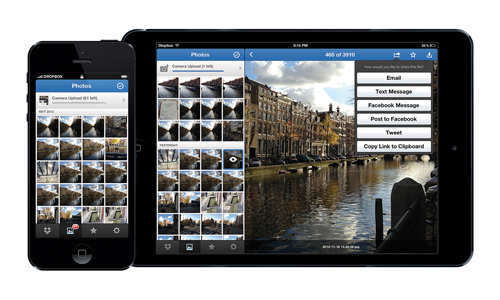
Számítógép, notebook, táblagép, okostelefon. Sokunknak 2-3 eszköze van, és fájljaink megjelenítésére, némelyik szerkesztésére mindegyik alkalmas. Csak nincsenek kéznél a fájlok pendrive-on, vagy az eszköz nem is tudja fogadni a pendrive-ot. Viszont a Dropbox felhőt elérjük minden eszközön.
A mobil eszközökre töltsük le a Dropbox alkalmazást, elérhető az Android-os Play Áruházban is, és az iOS-hez az AppStrore-ban is, ingyenesen. Kizárólagos használatunkra hozzunk létre egy, csak saját magunk által használt Dropbox fiókot, annak belépési adatait ne áruljuk el másnak. Mobil eszközökön is van lehetőségünk folyamatosan futtatni a programot, és ebben az esetben a szinkronizálás is folyamatos. Illetéktelenek ellen jelszóval védhetjük a program indítását.

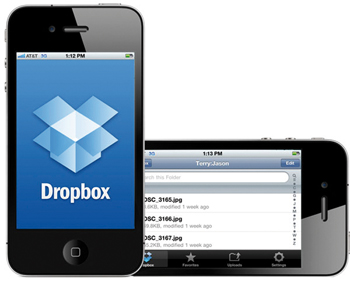
A Windows és Android rendszerű készülékeken egyszerűbb a fájlok szerkesztése, mert a Dropbox-ból a fájl megnyitja a társított programot, szerkeszthetjük azt, majd mentés után a Dropbox-ba a már módosított fájl szinkronizálódik. Az iOS rendszerben kissé bonyolultabb a helyzet, mert ott a szerkesztő program beágyazza a fájlokat, és a szerkesztés-mentés után nem kerül a módosított fájl a Dropbox-ba, külön kell azt oda feltölteni. Ez nem megoldhatatlan, de az iPhone-ok, iPad-ek rendszere zártabb.
Android-on pl. nagyon jól használható egy excell táblázat, melyben vezetjük napi kiadásainkat. Elkészítjük a táblázatot számítógépen, a Dropbox szinkron mappájában, elmentjük. Belépve a Dropbox fiókunkba, folyamatosan szinkronizálva lesz a fájl a felhőben, tehát minden eszközünk eléri az utolsó mentett változatot. Majd elmegyünk a boltba, veszünk valamit, és nem cetlire írjuk mit költöttünk, hanem a Dropbox programot elindítva, a fájlt megnyitjuk, beírjuk költésünket és elmentjük. A Dropbox, amint internetet kap (mobil adatforgalom vagy majd hazaérve a wifi) szinkronizál. Így a módosított fájlunk a „felhő”-ben van, legközelebb akár a számítógépről, akár más eszközről nyitjuk meg, naprakész lesz. Ugyanígy működik ez egy word szövegfájl-lal is, pl. szakdolgozatunkba okostelefonnal beleírhatunk útközben is, nem vész el a gondolat, mire hazaérünk.
Szinkronizálás
A szinkronizáláskor a véletlenül törölt fájlok is törlődnek a Dropbox „felhő”-ből is, ezért nagyon fontos szolgáltatás, hogy 30 napig őrzik fájljainkat a „felhő”-ben. Közvetlenül a keresés mező előtt van egy „Show deleted files” (törölt fájlok megjelenítése) ikon, erre kattintva megnézhetjük az utolsó 30 nap törölt, módosított fájljait, és akár vissza is állíthatjuk az eredeti állapotot.




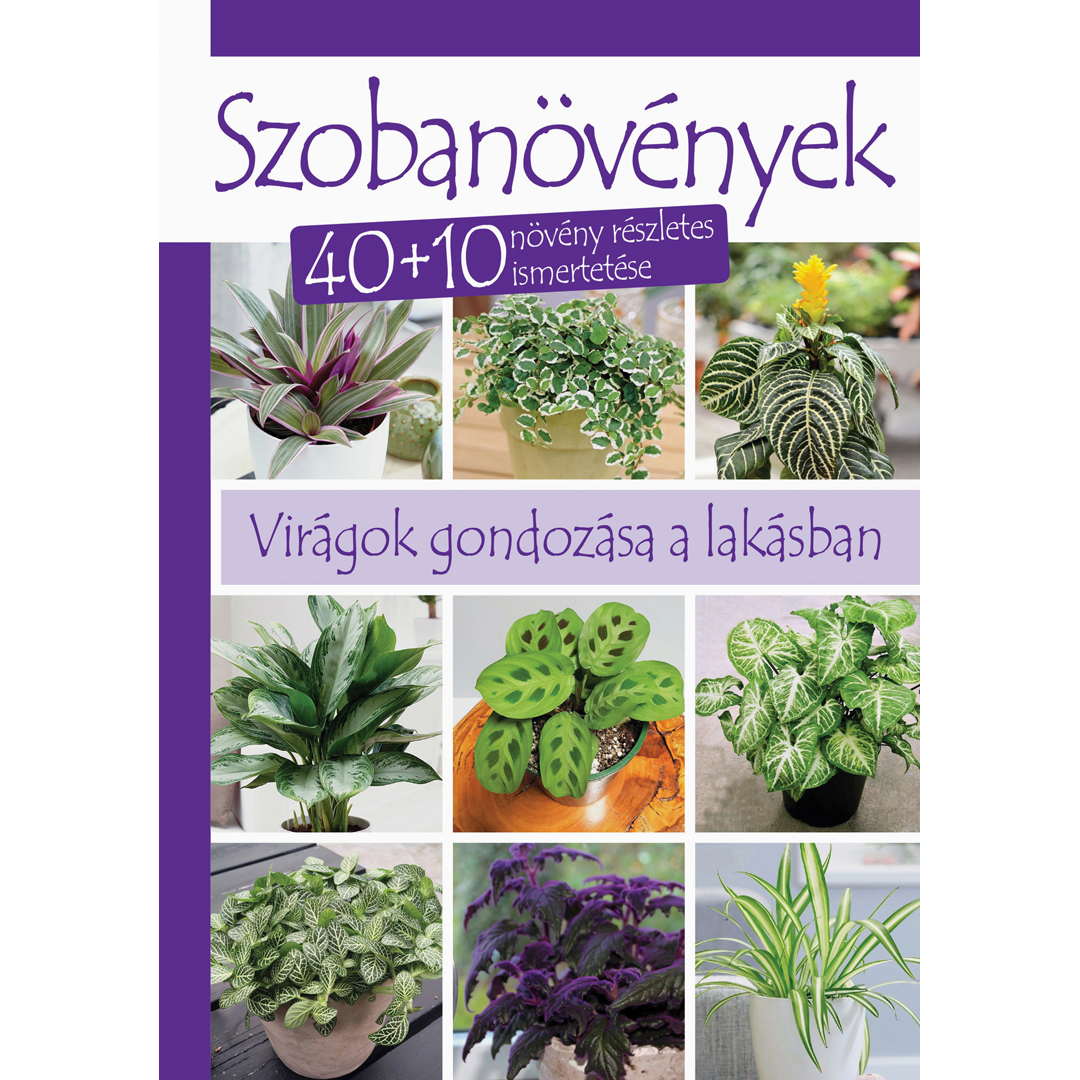

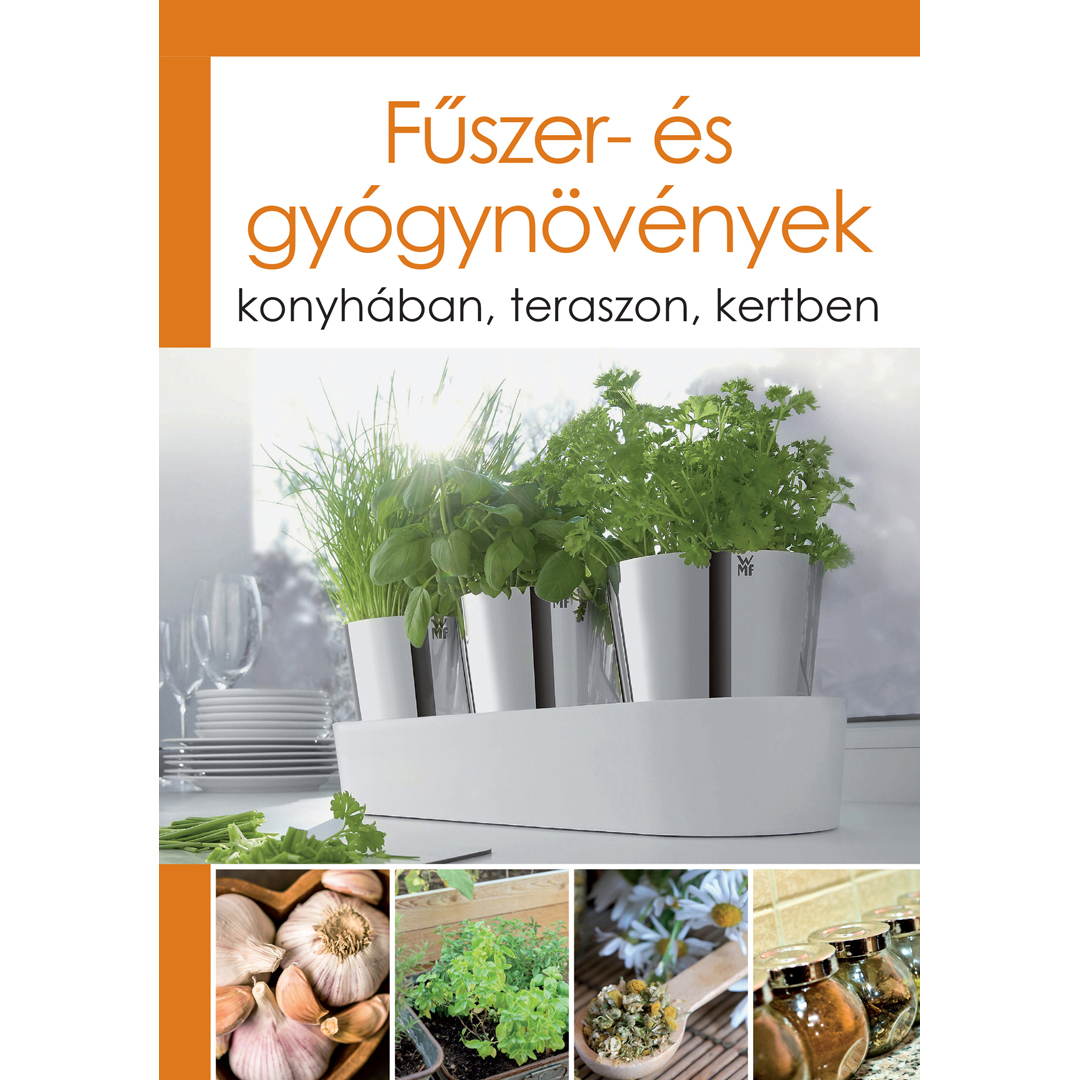
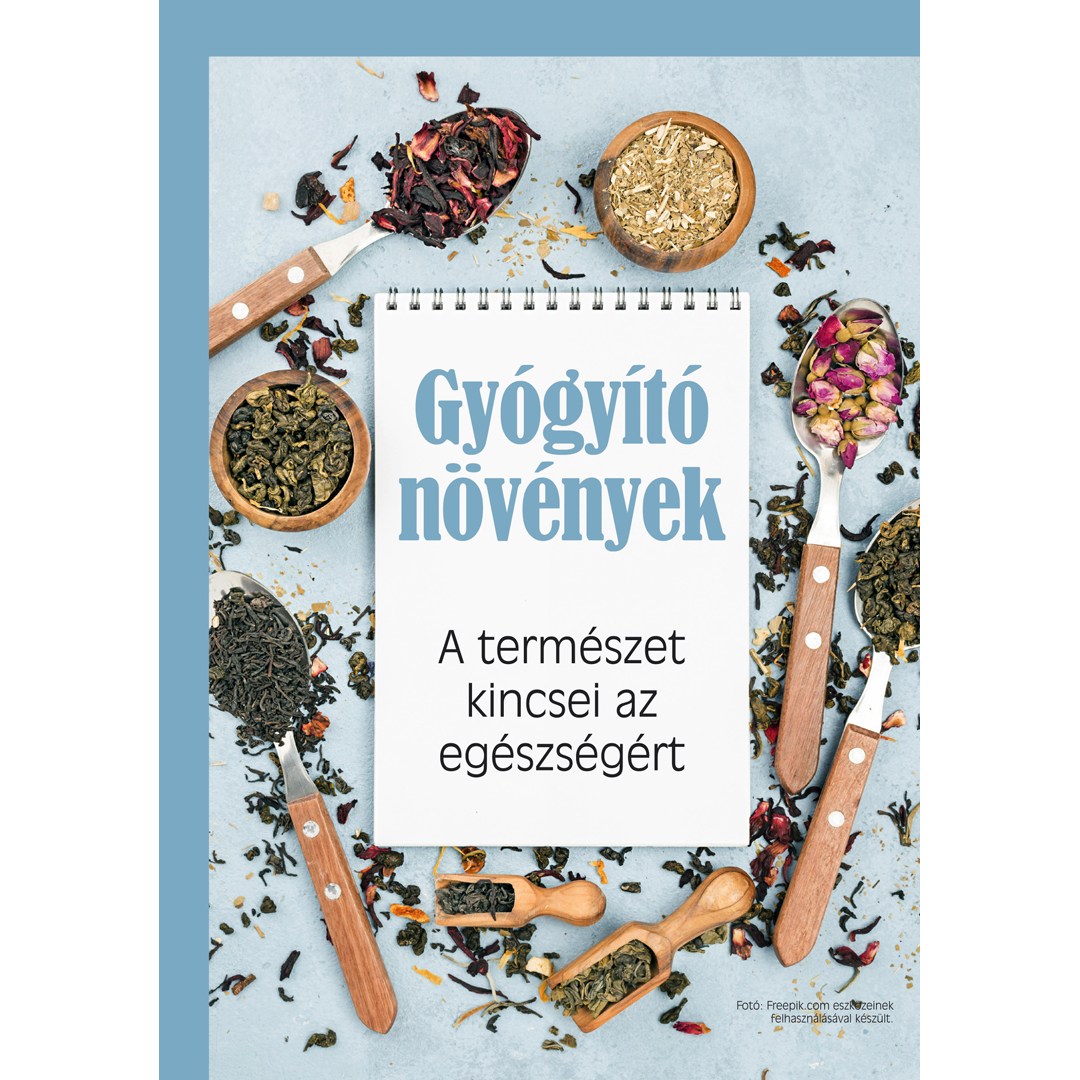
%20300%20index.jpg)




 Cikk elejére
Cikk elejére